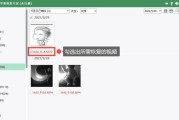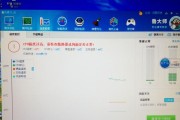在当今科技迅猛发展的时代,笔记本电脑已成为我们工作、学习和生活中不可或缺的工具。在购买笔记本电脑时,了解其详细参数至关重要,这不仅帮助消费者做出明智的购买决策,而且还能确保所购买的电脑性能满足用户特定的需求。怎样才能查看笔记本电脑的详细参数呢?本文将详细介绍几种简单而有效的方法,并提供一些实用的技巧和背景信息,确保您能够轻松获取所需信息。
一、查阅笔记本电脑的物理标签
每台笔记本电脑出厂时,厂家都会在机器上贴上一个包含基本信息的标签。这个标签通常位于笔记本的底部或电池舱内,上面会列出处理器类型、内存大小和硬盘容量等基本参数。
操作步骤:
1.关闭笔记本电脑。
2.按照笔记本的型号,找到底部或电池舱的封贴。
3.轻轻揭开封贴,就可以看到详细的基本参数信息。
注意事项:揭开封贴时要小心,以免弄破封贴或损坏笔记本。
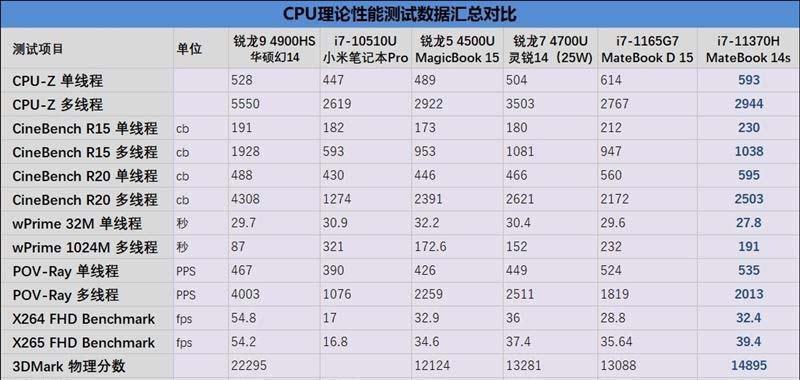
二、查看笔记本电脑的系统信息
大多数操作系统都内置了查看系统详细信息的功能。通过这些功能,用户可以获取包括处理器速度、内存大小、显卡类型及操作系统版本等信息。
操作步骤(以Windows10为例):
1.使用鼠标或触摸板,右击任务栏上的“开始”按钮。
2.在弹出的菜单中选择“系统”。
3.在新打开的“系统”窗口中,即可查看到处理器、内存、设备规格等信息。
操作步骤(以macOS为例):
1.点击屏幕左上角的苹果图标。
2.选择“关于本机”。
3.在弹出的窗口中,您将看到“概览”标签,其中提供了处理器速度、内存、启动盘容量和图形卡类型等信息。
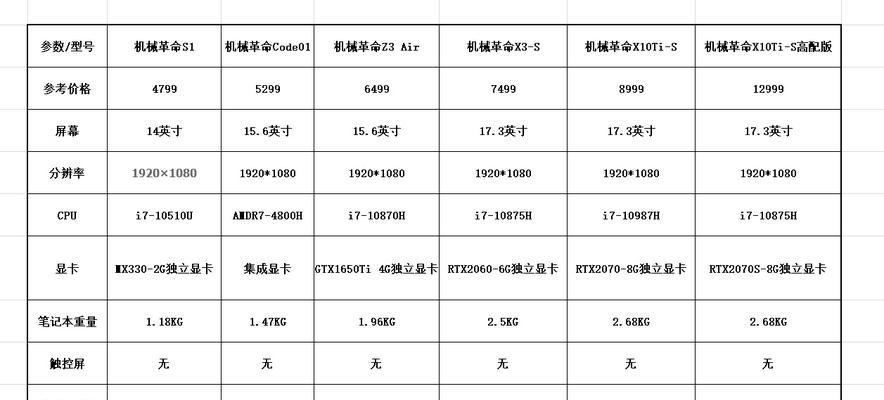
三、使用第三方软件工具
除了系统自带的查看功能之外,还有许多第三方软件可以提供更为深入详细的硬件参数信息。比如,CPU-Z、GPU-Z、SisoftwareSandra等专业工具。
操作步骤(以CPU-Z为例):
1.前往CPU-Z的官方网站下载软件:
2.下载后,双击安装并运行。
3.在程序界面中,您可以查看CPU型号、核心数、频率、缓存大小以及主板信息等。
温馨提示:在下载第三方软件时,请确保来源的可靠性,以免安装带有恶意程序的软件。
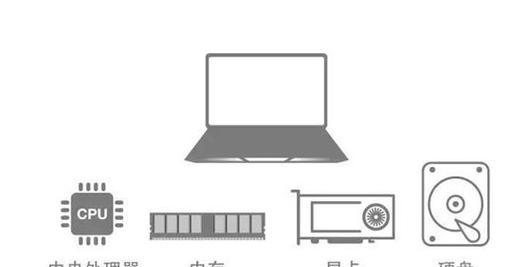
四、查看笔记本电脑的购买页面和产品说明书
网上购买笔记本电脑时,通常产品页面会提供详细的规格参数。产品说明书往往含有更为全面的参数介绍和使用指南。
操作步骤:
1.访问笔记本电脑的品牌官方网站或者授权的电子商务平台页面。
2.找到您所感兴趣的笔记本电脑型号。
3.点击详细信息,通常会在产品描述中列出所有硬件参数。
4.如果有购买记录,还可以在购买的订单详情页找到电子版的产品说明书链接。
五、通过客服获取更具体信息
如果您通过线上线下渠道购买笔记本电脑,可以利用品牌官方的客服渠道直接询问笔记本的详细参数。通常品牌客服能提供最新的产品信息和专业的技术支持。
操作步骤:
1.拨打官方客服电话或通过品牌支持页面与在线客服沟通。
2.告知客服您需要了解的笔记本型号。
3.提出您关心的特定参数问题,客服人员将会协助您获得所需求的详细信息。
六、实用技巧和常见问题解答
在查看笔记本电脑详细参数时,你可能会遇到一些常见问题。我们整理了几个实用技巧和常见问题解答,帮助你更好地理解笔记本电脑的参数细节。
实用技巧:
比较不同型号:使用比较工具或者表格,可以帮助您直观对比不同笔记本电脑型号之间的参数差异。
注意参数的更新:硬件更新换代速度较快,查看参数时请确认其时效性。
结合使用场景:了解自己使用笔记本的主要场景,针对性地关注那些对使用体验影响最大的参数。
常见问题解答:
问:为什么我购买的笔记本电脑的系统信息与实际购买时提供的参数不符?
答:可能是系统更新或软件识别错误导致。建议检查系统更新,并重新启动电脑查看是否有所变化。如果问题依旧,建议联系品牌官方客服寻求帮助。
问:第三方软件显示的硬件参数与官方提供的参数不一致,该怎么办?
答:第三方软件通常能提供更详尽的参数信息,但有时也可能存在误差。建议以官方参数为准,如果存在疑问,同样建议咨询官方客服。
七、综合以上
在今天的数字化时代,了解如何查看笔记本电脑的详细参数是每位消费者在购买前应掌握的基本技能。通过物理标签、系统信息、第三方软件以及官方购买页面,您可以全面而深入地了解笔记本电脑的性能指标。同时,掌握实用技巧并了解常见问题的解决方案,将帮助您更好地根据自身需求做出购买决定,也确保您能够充分利用所购买的笔记本电脑。通过以上全面的指导,无论您是技术新手还是资深爱好者,都能在笔记本电脑选购过程中更自信地掌握主动权。
标签: #笔记本电脑